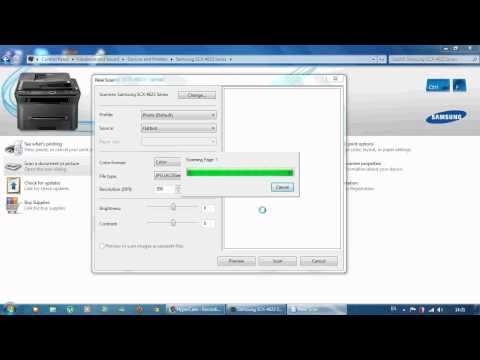2024 Autor: Beatrice Philips | [email protected]. Zadnja izmjena: 2024-01-18 12:05
Skener je vrlo zgodan uređaj koji se koristi i u uredima i kod kuće . Omogućuje vam digitalizaciju fotografija i tekstova. To je potrebno pri kopiranju informacija iz dokumenata, vraćanju elektroničke forme ispisanih slika i u mnogim drugim slučajevima. Princip rada uređaja je jednostavan, međutim, oni koji se nikada nisu susreli s takvom opremom ponekad imaju poteškoća. Hajde da shvatimo kako pravilno koristiti skener.

Kako započeti?
Prvo bi trebalo obaviti neke pripremne radove. Prije svega vrijedi provjerite može li uređaj skenirati podatke … Danas mnogi proizvođači nude višenamjenske uređaje. Međutim, nisu svi modeli opremljeni ovom funkcijom.

Zatim slijedi povežite uređaj sa računarom ili laptopom . Mnogi se modeli povezuju s računalom putem Wi-Fi ili Bluetooth veze. Ako oprema nema takve module, možete koristiti klasičnu opciju - spojite uređaj pomoću USB kabela. Ovo posljednje treba uključiti u paket za kupovinu.

Da biste uključili sam skener, morate pritisnuti dugme za aktivaciju. Ako je veza uspostavljena ispravno, vidjet ćete da se indikatorska svjetla uključuju. Ako su svjetla ugašena, preporučuje se provjeriti položaj USB kabela. Uvjerite se da dobro pristaje u konektor, provjerite ima li oštećenja i nedostataka … Možda je vaš model opreme opremljen dodatnim izvorima napajanja. U tom slučaju ih je potrebno priključiti u utičnicu.

Mnogi modeli skenera zahtijevaju instaliranje dodatnih upravljačkih programa.
Uz uređaj je priložen softverski medij koji je popraćen priručnikom. Ako se disk slučajno izgubi ili ošteti, možete ga kupiti od specijaliziranog prodavača . Za naziv određenog modela pogledajte stražnju stranu skenera. Sve potrebne informacije trebaju biti tamo. Druga mogućnost je preuzimanje softvera putem Interneta. Da biste to učinili, samo trebate unijeti naziv modela u traku za pretraživanje.
Ako su svi gore navedeni koraci dovršeni, a računalo je prepoznalo novi uređaj, možete umetnuti dokument (tekst ili sliku) u uređaj. Nakon što umetnete list papira u otvor, dobro zatvorite poklopac mašine. Počinje trenutni proces skeniranja. U nastavku se nalazi korak-po-korak vodič o tome kako napraviti elektronsku kopiju dokumenta.


Kako skenirati?
Dokumenti
Nakon instaliranja upravljačkog programa, na računaru će se pojaviti opcija "Čarobnjak za skener". Uz njegovu pomoć možete jednostavno skenirati pasoš, fotografiju, knjigu ili samo tekst odštampan na običnom listu papira. Kao što je već spomenuto, neke verzije Windows OS -a omogućuju vam da radite bez dodatnog softvera. U tom slučaju treba slijediti jednostavan plan djelovanja.
- Pritisnite dugme Start . Odaberite "Svi programi". Na popisu koji se otvori pronađite odgovarajuću stavku. Moglo bi se nazvati pisači i skeneri, faks i skeniranje ili nešto drugo.
- Otvorit će se novi prozor . U njemu trebate kliknuti na "Novo skeniranje".
- Dalje odaberite vrstu slike , od kojih želite da napravite kopiju (u boji, siva ili crno -bela). Odlučite se i o željenoj rezoluciji.
- Na kraju vam je potrebno kliknite "Skeniraj " … Kada se proces završi, ikone slike mogu se vidjeti na vrhu monitora.

Zatim ćemo razmotriti popularne programe koji pomažu skenirati informacije s papirnatih medija
- ABBYY FineReader . Pomoću ove aplikacije možete ne samo skenirati dokument, već ga i uređivati. Moguća je i konverzija u originalnu datoteku. Da biste ispunili svoj plan, trebate odabrati stavku "Datoteka". Zatim morate pritisnuti tipke "Novi zadatak" i "Skeniraj".
- CuneiForm . Ovaj program pruža mogućnost skeniranja i pretvaranja datoteka. Zahvaljujući ugrađenom rječniku, tekst možete provjeriti ima li grešaka.
- VueScan . Postoje vrlo široke mogućnosti za rad s rezultirajućom digitalnom slikom. Možete podesiti kontrast, rezoluciju, veličinu.
- PaperScan Free . Ovaj softver također ima čitav niz mogućnosti za prilagođavanje slika.

Posljednji korak pri radu s bilo kojim softverom je spremanje digitalizirane datoteke. U ABBYY FineReaderu to se radi pritiskom na dugme. Korisnik odmah odabire "Skeniraj i spremi". Ako osoba radi s drugom aplikacijom, prvo se odvija sam proces digitalizacije, a zatim se pritisne "Spremi".

Možete pregledati i prilagoditi sliku . Da biste to učinili, kliknite gumb "Prikaži". Nakon toga trebate odabrati lokaciju za spremanje datoteke. To može biti tvrdi disk ili vanjska memorija. U ovom slučaju potrebno je datoteci nekako dati naziv, naznačiti njen format. Kada se dokument spremi, program se zatvara. Glavna stvar je sačekati završetak ovog procesa. Imajte na umu da nekim velikim datotekama treba određeno vrijeme da u potpunosti sačuvaju podatke.

Fotografija
Skeniranje fotografija i crteža praktično je isto što i rad s tekstualnim dokumentima. Postoji samo nekoliko nijansi.
- Važno je odabrati način skeniranja … Dodijelite sive, obojene i crno -bijele slike.
- Nakon toga vrijedi odlučiti u kojem formatu vam je potrebna fotografija … Najčešća opcija je JPEG.
- Otvaranjem buduće elektroničke fotografije u načinu "Prikaz" možete promijenite ga ako je potrebno (podesite kontrast itd.) … Također, korisniku se daje mogućnost odabira rezolucije.
- Zaključno, trebate samo pritisnite tipke "Skeniraj" i "Spremi ".

Mnogi se pitaju je li moguće stvoriti elektroničku kopiju negativa ili slajda pomoću ove vrste opreme. Nažalost, konvencionalni skener nije prikladan za to. Čak i ako pokušate digitalizirati film na ovaj način, pozadinsko osvjetljenje uređaja neće biti dovoljno za postizanje dobrog rezultata.

U te se svrhe koristi poseban ravni skener. U tom slučaju film se reže. Svaki segment bi trebao imati 6 okvira. Zatim se uzme jedan segment i umetne u okvir. Pritisnite dugme za skeniranje. Program sam dijeli segment na okvire.
Glavni uslov je odsustvo prašine i ostataka na negativima. Čak i mala mrlja može primjetno pokvariti rezultirajuću digitalnu sliku.

Korisni savjeti
Kako bi bili sigurni da je rezultat svakog skeniranja besprijekoran i da oprema dugo zadovoljava svog vlasnika, postoje neka jednostavna pravila kojih se morate pridržavati.
- Budite oprezni pri rukovanju uređajem . Nema potrebe da zalupite poklopac ili snažno pritisnete papir. To neće poboljšati kvalitetu dobivenog materijala, ali može uzrokovati oštećenje aparata.
- Ne zaboravite provjeriti ima li spajalica u dokumentu . Metalne i plastične kopče mogu ogrebati staklenu površinu skenera.
- Kad završite, uvijek zatvorite poklopac skenera .… Ako ostavite mašinu otvorenom, možete je oštetiti. Prvo će se početi stvarati prašina na staklu. Drugo, zraci svjetlosti mogu oštetiti element za digitalizaciju.
- Naravno, važno je održavati opremu čistom . No, za to se ne mogu koristiti agresivni deterdženti. To posebno vrijedi za unutrašnju površinu uređaja. Da biste održali uređaj u dobrom stanju, jednostavno ga obrišite suhom krpom. Također možete koristiti posebne proizvode namijenjene čišćenju staklenih površina.
- Ne čistite opremu pod naponom . Prije početka čišćenja isključite ga iz električne mreže. Ovo je važno ne samo za održavanje uređaja u ispravnom stanju, već i za sigurnost korisnika.
- Ako se oprema pokvari, ne pokušavajte je sami popraviti . Uvijek tražite pomoć u specijaliziranim centrima. Nemojte rastavljati uređaj iz sportskog interesa.
- Lokacija skenera važna je točka . Ne preporučuje se postavljanje opreme na prostore u prostoriji s direktnom sunčevom svjetlošću (na primjer, blizu prozora). Blizina uređaja za grijanje (konvektori, baterije za centralno grijanje) također je nepoželjna za uređaje za skeniranje.
Oštre promjene temperature također su štetne za skener. To može značajno smanjiti vijek trajanja uređaja.
Preporučuje se:
Kako Skenirati Na Računar Sa štampača? 17 Fotografija Kako Skenirati Dokument U Sistemu Windows 10 I Skenirati U Sistemu Windows 7?

Kako skenirati na računar sa štampača? Kako skenirati dokument u sistemu Windows 10 i skenirati u sistemu Windows 7? Kako mogu skenirati pomoću Paint-a? Odgovore na sva ova pitanja pronaći ćete u našem članku
HP Skeneri: šta Učiniti Ako Veza Skenera Ne Uspije? Kako Skenirati Dokument Na Računar? Kako Se Koristi?

Šta su HP skeneri? Što ako veza sa skenerom nije obnovljena? Kako povezati skener sa ličnim računarom? Kako mogu koristiti skener?
Canon Skeneri: Kako Skenirati Dokument Na Računar, Za šta Vam Je Potrebna Aplikacija I Kako Je Instalirati, Kako Je Koristiti

Kako da skeniram dokument na računar? Po čemu se Canon skeneri razlikuju od svojih kolega? Za šta je aplikacija? Kako da ga instaliram? Gdje mogu pronaći upute za upotrebu? Kako odabrati uređaj? Koji su načini skeniranja dokumenta na računar?
Štampač Ne Skenira: Zašto Skener Ne Radi I šta Treba Učiniti? Zašto Ne želi Skenirati Cijeli Dokument?

Zašto štampač ne skenira? Koji su glavni razlozi zašto skener ne radi? Šta učiniti u ovom slučaju?
Kako Prenijeti Fotografiju Sa Kamere Na Računar? 25 Fotografija Kako Prenijeti Slike Na Laptop Ili Računar Korak Po Korak Kroz Kabel Ili Na Druge Načine

Kako prenijeti fotografiju sa kamere na računar? Ništa zaista komplikovano. Osim toga, postoji nekoliko metoda prijenosa podataka. Glavna stvar je da odaberete najprikladnije za sebe